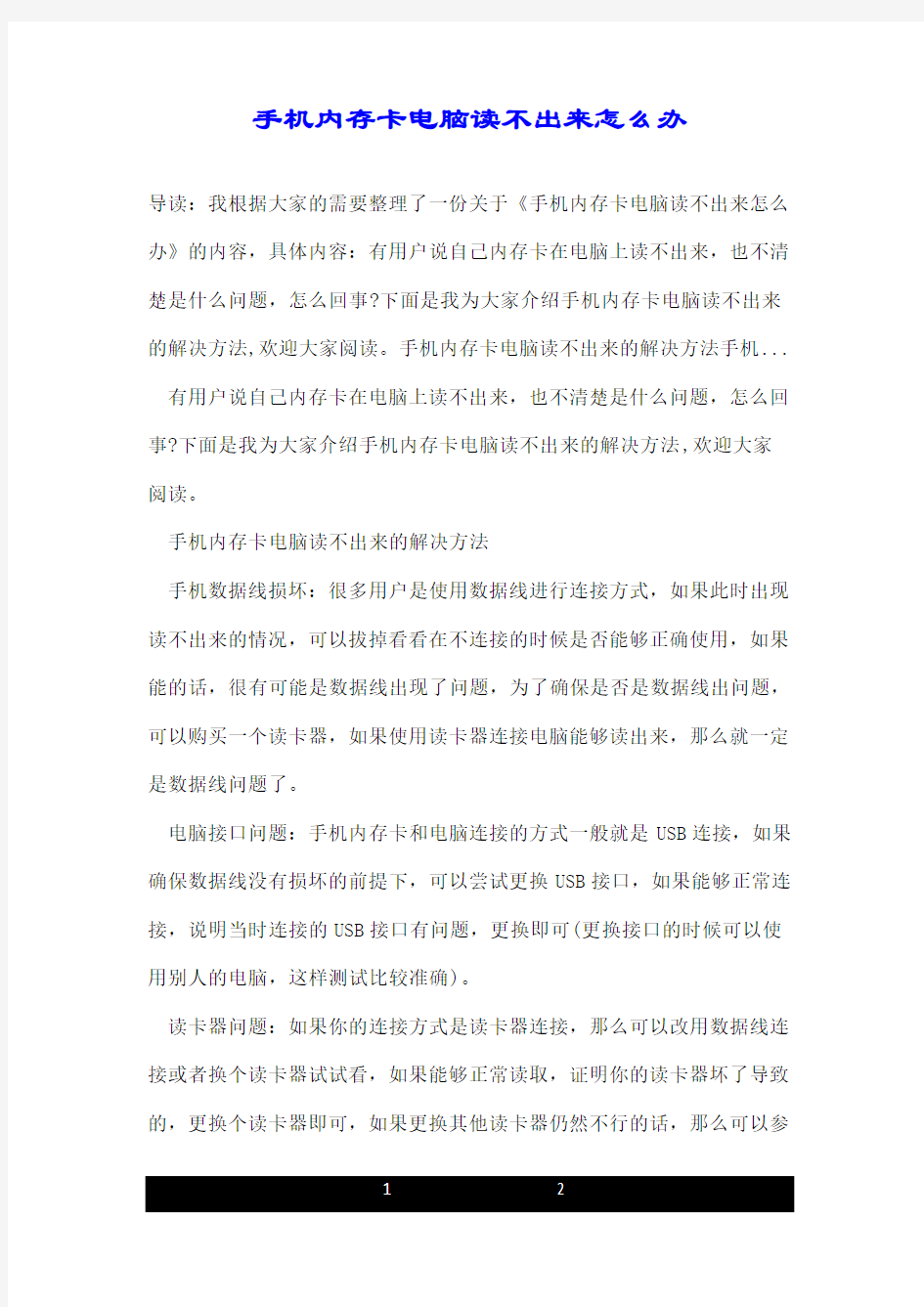
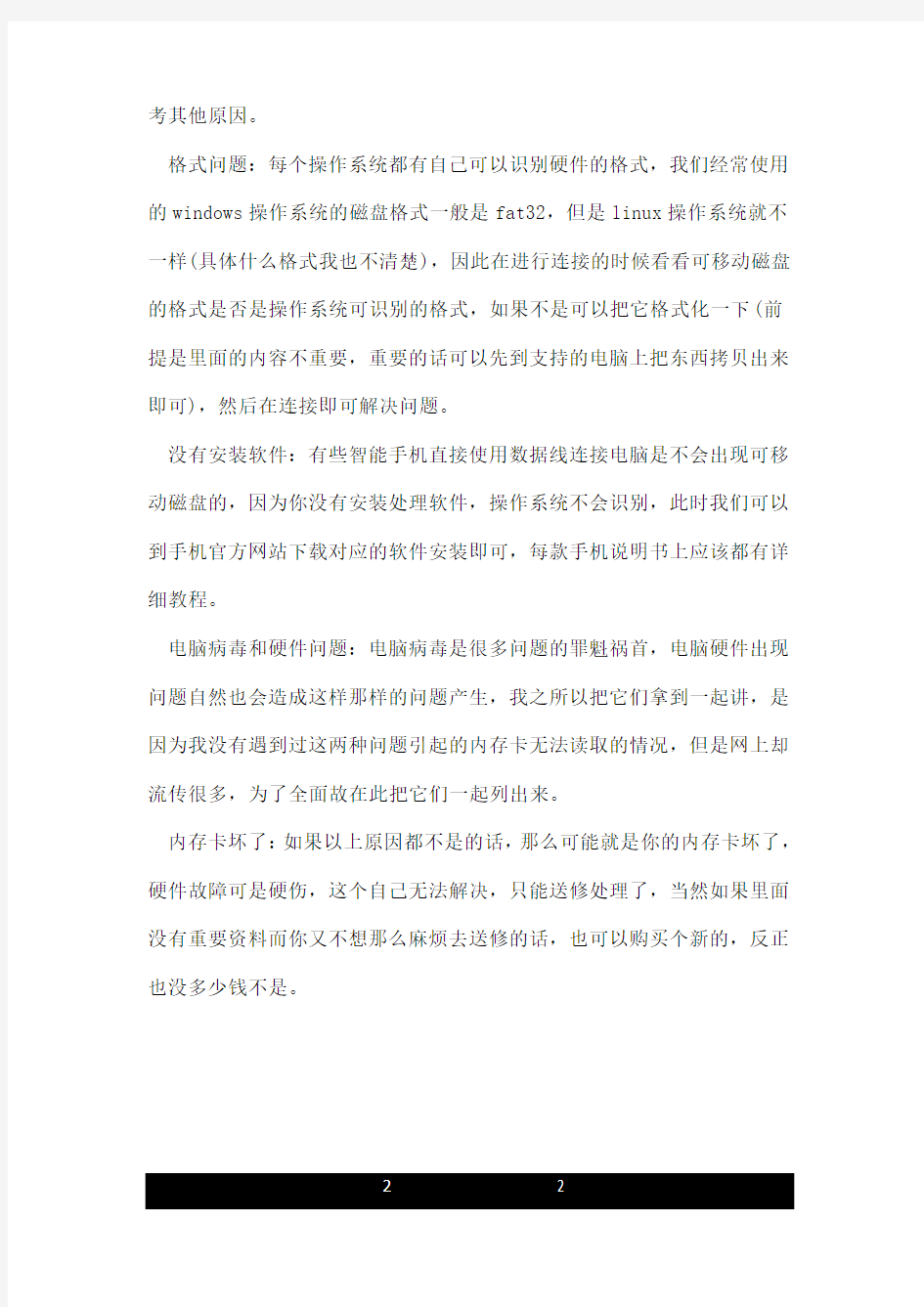
手机内存卡电脑读不出来怎么办
导读:我根据大家的需要整理了一份关于《手机内存卡电脑读不出来怎么办》的内容,具体内容:有用户说自己内存卡在电脑上读不出来,也不清楚是什么问题,怎么回事?下面是我为大家介绍手机内存卡电脑读不出来的解决方法,欢迎大家阅读。手机内存卡电脑读不出来的解决方法手机...有用户说自己内存卡在电脑上读不出来,也不清楚是什么问题,怎么回事?下面是我为大家介绍手机内存卡电脑读不出来的解决方法,欢迎大家阅读。
手机内存卡电脑读不出来的解决方法
手机数据线损坏:很多用户是使用数据线进行连接方式,如果此时出现读不出来的情况,可以拔掉看看在不连接的时候是否能够正确使用,如果能的话,很有可能是数据线出现了问题,为了确保是否是数据线出问题,可以购买一个读卡器,如果使用读卡器连接电脑能够读出来,那么就一定是数据线问题了。
电脑接口问题:手机内存卡和电脑连接的方式一般就是USB连接,如果确保数据线没有损坏的前提下,可以尝试更换USB接口,如果能够正常连接,说明当时连接的USB接口有问题,更换即可(更换接口的时候可以使用别人的电脑,这样测试比较准确)。
读卡器问题:如果你的连接方式是读卡器连接,那么可以改用数据线连接或者换个读卡器试试看,如果能够正常读取,证明你的读卡器坏了导致的,更换个读卡器即可,如果更换其他读卡器仍然不行的话,那么可以参
考其他原因。
格式问题:每个操作系统都有自己可以识别硬件的格式,我们经常使用的windows操作系统的磁盘格式一般是fat32,但是linux操作系统就不一样(具体什么格式我也不清楚),因此在进行连接的时候看看可移动磁盘的格式是否是操作系统可识别的格式,如果不是可以把它格式化一下(前提是里面的内容不重要,重要的话可以先到支持的电脑上把东西拷贝出来即可),然后在连接即可解决问题。
没有安装软件:有些智能手机直接使用数据线连接电脑是不会出现可移动磁盘的,因为你没有安装处理软件,操作系统不会识别,此时我们可以到手机官方网站下载对应的软件安装即可,每款手机说明书上应该都有详细教程。
电脑病毒和硬件问题:电脑病毒是很多问题的罪魁祸首,电脑硬件出现问题自然也会造成这样那样的问题产生,我之所以把它们拿到一起讲,是因为我没有遇到过这两种问题引起的内存卡无法读取的情况,但是网上却流传很多,为了全面故在此把它们一起列出来。
内存卡坏了:如果以上原因都不是的话,那么可能就是你的内存卡坏了,硬件故障可是硬伤,这个自己无法解决,只能送修处理了,当然如果里面没有重要资料而你又不想那么麻烦去送修的话,也可以购买个新的,反正也没多少钱不是。
手机屏幕如何投屏到电脑显示器上 不管是休闲娱乐还是工作学习,我们都会使用到投屏,在工作中开会会使用到,在学习中上课会使用到,而在娱乐时会将手机投屏到电脑上追剧或者玩游戏,既然很多时候都会使用到,那怎么将手机投屏到电脑上呢很多人都会有一个疑问就是手机投屏电脑总是不成功,但是投屏电视就会很简单,今天带着这些疑问和大家一起探讨一下怎么更简单的实现手机电脑同屏当然安卓手机和苹果都有哦! 使用工具: 迅捷录屏大师 迅捷苹果录屏精灵 方法/步骤: 对于安卓手机,使用用户占比较大,先说一下安卓怎么投屏,今天要说的都是借助第三方软件的辅助完成的,但是安卓手机和苹果系统不同,所以使用的软件也不同。 安卓手机投屏 1、在手机和电脑上运行同款投屏软件,没错,看到名字就知道是一件两用的,既可以录屏也可以投屏; 2、在电脑上双击打开之后,会自动弹出一个二维码,而手机中会出现扫一扫投屏字样,即点击扫一扫投屏,扫描电脑上出现的二维码即可; 3、等待一会儿,就会看到手机中的画面都显示到了电脑上,电脑和手机同屏,这样就可以在电脑上玩游戏或者大屏追剧啦!
苹果手机投屏 1、苹果不同于安卓,利用的是其特有的镜像投屏功能,投屏相当简单,几步操作既可以完成手机电脑同屏; 2、在电脑上运行投屏软件,这是针对苹果比较专业的投屏软件,手机中不需要安装就可以连接到电脑上,双击打开电脑上的投屏软件,在手机中的设置中找到控制中心的AirPlay镜像,选择和电脑上同款的投屏软件选择即可; 3、稍微等待一会儿,就可以看到手机中的屏幕全部都展示到了电脑上,不管是玩游戏还是多人分享手机中的内容,投屏到电脑都会很方便。 以上是安卓手机和苹果手机屏幕如何投屏到电脑显示器的方法,很简单的操作,希望可以帮助到有需要的你!
在日常生活中,经常会遇到一些场景,需要把手机里的照片、视频、文档等内容分享给身边的朋友。不过从体验上讲,手机小屏幕绝对不能满足更多的人观看。相信很多人都会思考,有没有一些方法,可以将手机投屏到电脑,轻轻松松就可以搞定哦! 一、投屏原理 手机、iPad等数码设备的快速普及,使一个人同时拥有多个智能设备变得十分常见。对此,电脑公司们一起制订了一个协议,称为UPNP。即通用即插即用协议。只要设备都遵守这个协议,就可以共享资源。国际上很多大的数码类企业在此协议基础上,建立了一个数字生活网络联盟,并制订了DLAN标准。凡是遵守这个标准的设备,都可以互相共享视频、音频、图片等资源。
二、投屏条件(普及一下手机投屏到电视) 一般现在的新款智能电视,都支持这个操作(非智能电视可以通过一些电视盒子实现操作)。其次是网络,手机和电视需连接同一个无线网络。最后是路由器,需要开通UPNP功能(默认开通)。 三、投屏方式 接下来进入主题,手机如何投屏?投屏方式可以分为有线投屏和无线
投屏,我们分点来讲。 有线投屏 有线投屏就是通过数据线连接手机和电视进行投屏。使用这种投屏方式需要使用MHL数据线,不过这种投屏方式会相对比较稳定。 无线投屏 因安卓手机和苹果手机投屏方式不同,我们进行分开说明手机投屏电脑。 1、安卓手机 安卓手机的投屏很简单。只需要你的手机和电脑下载同一款投屏工具,比如迅捷录屏大师,然后点击扫一扫投屏,将扫描框对准电脑二维码图片成功即可匹配。
2、苹果手机 苹果手机的投屏,是通过系统自带的屏幕镜像功能来实现的。首先需要你的苹果手机和电脑连接同一WiFi,然后在电脑上下载迅捷苹果
故障现象: 手机与电脑无法连接。 解决方案: 提示:使用豌豆夹精灵软件对手机的数据安全有威胁,请慎重使用。 方式一:使用USB数据线与电脑连接: 为了让豌豆荚手机精灵正确识别你的手机,需要打开手机的USB调试开关,操作步骤如下: Menu—设置—应用程序 —勾选未知来源 — 点击开发 —勾选USB调试和保持唤醒状态 在手机上完成以上步骤打开USB调试开关后,便可以通过USB数据线将手机与电脑相连,默认情况下,豌豆荚手机精灵会自动启动并识别你的手机品牌与型号, 点击连接按钮,豌豆荚手机精灵会为您的Android手机自动匹配安装驱动,稍等便可连接成功!(豌豆荚目前已收录大部分Android手机的驱动,如果未能成功安装驱动,请去手机品牌官方网站下载安装即可。) 方式二、让手机与电脑无线连接! 当手机数据线没在身边,使用豌豆荚手机精灵照样可以通过Wifi的方式让手机与电脑互联互通共享数据!前提条件是手机需要打开USB调试开关的同时须打开Wifi并与电脑处于同一局域网当中,连接方式很简单,在手机上启动豌豆荚守护精灵,点击通过Wi-Fi连接到电脑,此时豌豆荚守护精灵为为您分配一个验证码,在电脑上打开豌豆荚手机精灵,在Wifi 无线连接处输入此验证码,点击连接即可连接成功!通过Wifi方式与手机连接可以摆脱数据线的束缚,也保护了手机USB的密封盖,在功能方面,除了无法截图,其它都与使用USB方式连接无异 常见问题: 1. 如何为Android手机安装程序或游戏 豌豆荚手机精灵会自动关联电脑中的apk文件(Android应用程序),当手机与电脑成功连接后,可以直接双击apk程序或游戏文件即可成功安装到手机上!就是这么简单!当遇到比较大的程序或者多个程序批量安装时,可以选择豌豆荚手机精灵主机界的安装新应用,在弹出的对话框中选择apk文件或者包含多个apk文件的文件夹进行一键批量安装! 2. 手机屏幕截图
手机USB连接电脑没反应怎么解决 近期经常有用户朋友问,手机USB连接电脑没反应怎么办啊?下面是小编为大家介绍手机USB连接电脑没反应的解决方法,欢迎大家阅读。 手机USB连接电脑没反应的解决方法 其实对于网上很多答案所说的手机问题、USB数据线以及电脑接口问题,现实中都是极少出现的。很多小白朋友,无法实现手机与电脑连接主要是不清楚其工作原理,只要有了手机USB连接电脑的思路,通常都可以解决问题。 一、确保电脑USB接口可用 通常笔记本USB都可用,对于台式电脑请尽量插在电脑主机后面的USB接口上,正常基本可以确保USB接口可用。如果大家不放心,可以使用U盘测试下电脑USB接口是否没问题。
二、思考两个问题 当我们通过USB数据线将电脑与手机连接后,需要思考两个问题: 1、手机是否开启了USB调试模式? 很多小白朋友以为,智能手机连接电脑后,就能够使用,其实不是这样的,手机需要连接上电脑,也需要在手机中设置一下,需要在手机中开启USB调试模式。 找到并勾选上USB调试选项 有关安卓智能手机如何开启USB调试模式,不懂的用户,请详细阅读下:usb调试在哪安卓手机usb调试开关开启方法。 2、是否给手机安装了驱动 除了手机需要设置下开启USB调试模式外,使用智能手机与第一台电脑连接的时候,需要在电脑上安装对应的手机驱动,这个
驱动大家可以去您自己的手机品牌官网上下载对应的驱动,不过这样很麻烦,对于小白用户基本也不知道如何操作。 使用豌豆荚安装手机驱动 其实这里有更好的方法,那就是在电脑中安装手机辅助工具,这类工具可以帮助我们自动检测手机型号,然后下载驱动的驱动自动安装,我们只要等待其完成。辅助工具建议大家使用豌豆荚、360手机助手或者QQ手机管家均可。 建议大家阅读一下:豌豆荚怎么用豌豆荚手机精灵使用教程 完成了设置开启了手机USB调试模式,并且使用了手机辅助工具,为手机安装了驱动,那么手机USB连接上电脑肯定是没问题的,连接之后,我们可以使用豌豆荚等此类辅助工具管理手机,借助手机辅助软件,可在电脑上直接为手机安装应用、备份数据等。 手机USB连接电脑没反应怎么解决相关文章:
来源于分享分类 手机流量用不完连接电脑上网方法指导~新增WLAN上网方法,就是那个 每月账单上都是0分钟的那个 管理提醒: (hoshi)有些图片不能显示,请修改一下,谢谢!(2010-02-02 12:53) 最近看朋友们都问手机连电脑的问题就发一个导盲贴吧~ 月末用不完就在专教上网不错的,我就只介绍Nokia的啦,对于摩托、索爱的手机具体型号貌似具体方法也不同,我也没用过。 但是从网上找到了个不用任何方法就上网的帖子,转来分享下不知可否使用。 新增就是WLAN的上网方法(每月查话费时总是看到wlan时间为零原来。。。。):中国移动的WLAN是这么用的...发送“SQWLAN”到10086获取上网密码,以Vista操作系统为例进行说明。 一、Vista操作系统无线上网参数设置 1.打开Vista系统的控制面板,找到“网络和Intern et”下的“查看网络状态和任务”,或点击任务栏右下角当前连接中的“网络和共享中心”。 2.打开“网络和共享中心”窗口后在左边找到“管理网络连接”。在此网络连接管理窗口看到对应的“无线网络连接”图标。右键点击此连接,选择“属性”设置无线网络连接属性。在无线网络连接属性窗口选中“Internet协议版本4(TCP/IPV4)”,点击“属性”按钮。 3.在“Internet 协议版本4(TCP/IPV4)”属性中设置自动获得IP地址和DNS服务器地址,设置完成。 二、Vista系统连接到无线网 1.进入“控制面板→网络和Internet→网络和共享中心”,点击“管理无线网络→添加”,或直接右键“无线网络连接”选择“连接/断开”,在确认无线网络功能已启动的情况下,Vista系统会自动扫描当前存在的无线网络信息,并给出必要的简单描述,包括SSID号及是否安全和信号强度。 2.选中要连接的无线网络“CMCC-EDU”,双击或点击“连接”连接无线网络,Vista系统首先会提示“CMCC-EDU是一个不加密网络”的信息,选择“仍然连接”后将正式连接到无线网。 3.连接成功后Vista系统会提示是否保存这个无线网络连接设置信息,如果保存,以后有信号将自动连接此无线网络,用户可根据实际需要自行决定。 4.无线网络连接成功后,用户使用浏览器访问网页时,浏览器将自动转到下面的用户登录页面:
电脑无法连接手机热点怎么办 导读:我根据大家的需要整理了一份关于《电脑无法连接手机热点怎么办》的内容,具体内容:手机开的热点,电脑无法连接,怎么办?呢?接下来大家跟着我一起来了解一下电脑无法连接手机热点的解决方法吧。电脑无法连接手机热点解决方法手机热点的设置方法(以iphone手... 手机开的热点,电脑无法连接,怎么办?呢?接下来大家跟着我一起来了解一下电脑无法连接手机热点的解决方法吧。 电脑无法连接手机热点解决方法 手机热点的设置方法(以iphone手机为例): 1、点【设置】——找到【个人热点】,点击进入。 2、开启【个人热点】 注:打开个人热点的前提是,之前必须打开手机的【蜂窝移动网络】。在我们第一次使用个人热点的时候,系统会随机生成一个"无线局域网"连接密码。当然,我们可以更改为自己的密码,方法: 点击【"无线局域网"密码】,进入密码更改,输入我们想要设置的密码。 3、在打开了iPhone的个人热点以后,通过无线连接,在连接时输入之前设置的无线连接密码即可。 电脑连接不上WiFi解决方法: 1、打开控制面板,找到网络和Internet,选择查看网络状态和任务,在左侧可以看到一个更改适配器设置,点击它进入,找到本地连接,右键选择属性。
2、找到internet协议版本4,双击它,在常规项里把自动选择IP地址两个项全点上,保存退出即可。 3、找到Internet协议版本6,同上步骤。 4、本地连接设置完后,再在适配器设置里面找到无线连接的选项,按以上步骤操作一遍即可,接着重新手动连接wifi。 上述办法不能解决,那就是硬件问题了,无线传播方式有b/g/n三种,电脑硬件不支持。或者是驱动问题。 笔记本电脑连不上手机热点解决方法 进入设置,无线与网络 点击网络分享和便携式热点 现在有USB网络分享和移动接入点两个选项,我们先讲一下移动接入点,选择移动接入点 Mobile AP设置,我们可以在里面设置密码 你可以自行设置网络SSID,密码可以使用设备自带的,如果使用设备自带,你直接点击显示密码,就会看到密码了。然后下一步是电脑端的 打开电脑的无线网络,你会看到电脑已经搜索到手机发出的无线wifi 信号 点击连接,会提示你输入密码,你就输入刚才手机上显示的密码。然后连接就可以了 这样电脑就可以通过手机3G网络无线上网了,你就可以随时随地畅游网络世界。 如果你有USB数据线连接,就不需要任何设置了,只需要在第四步时选
手机看视频有的时候总会感觉到累,屏幕太小看的不够爽又或者用手一直拿着手机看累得慌。我就就喜欢看电视因为电视屏幕大看的爽,而且现在很多手机视频都可以往电视上投影视频,那么如何用苹果手机投屏? 使用工具: 手机、电脑(同一个网络) 迅捷苹果录屏精灵 https://https://www.doczj.com/doc/eb16776308.html,/download-airplayreceiver 操作方法: 1、苹果手机拥有独特的AirPlay镜像投屏,手机和电脑在同一个wifi的情况下,iPhone就会触发AirPlay功能。我们可以通过在电脑上安装支持AirPlay的工具来间接实现这个功能!
2、迅捷苹果录屏精灵仅适用于苹果手机使用哦!使用该iPhone屏幕录制应用,还可以轻松录制iOS设备屏幕,并保存为MP4、AVI、FLV 等视频格式。手机电脑屏幕画面同步显示。 3、首先我们要打开电脑设备以及iPhone手机连接到同一个无线路由器上的同一个WiFi无线网络中,这是苹果手机投屏的重中之重。
4、然后打开iphone手机上的设置,进入控制中心,点击AirPlay功能即可搜索可用的投屏设备,当搜索到可用来投屏的设备后手机移动端会自动进行连接投屏,同时会出现一个和电脑同款的投屏名称,选择即可。
5、不同系统手机找到的方法会有一些不同,找到与电脑使用的投屏名称选择即可,下图是苹果不同版本对应的位置;
6、最后镜像连接成功之后,电脑屏幕上就会实时显示手机上面的一切内容,就可以操纵手机,手机图片、视频、手游等都可以在电脑上观看大屏幕了。如下图所示便是手机邮件的内容展示。
华为手机连接不上电脑的解决方法步骤图 为什么我们的华为手机或者智能手机连接不上电脑?特别是刚买的新手机,接上U S B线,并不能在电脑 上面连接,无法获取手机中图片,文件信息。遇到这种情况的朋友不要着急,小编整理了华为手机连接不上电脑的解决方法,或许对你有帮助! 华为手机连接不上电脑的解决方法 1.下载安装辅助软件。可以安装豌豆荚或者360手机助手,如果你的电脑上面安装了360软件,就不用再下载安装。下面以360手机助手为例子来演示。 2.用手机充电的线,将手机与电脑的U S B接口连接上。软件下载安装好后,当手机与电脑连接上时,电脑上面会自动提醒安装驱动。 3.设置手机U S B链接。打开手机设置选项应用程序开发U S B调试。将U S B调试打钩。打钩后即可连接上电脑。 4.如果通过以上步骤手机还没有连接上电脑,可以对电脑进行重启,重启后,不出意外,手机会与电脑连接上。 5.手机连接上以后,即可通过电脑在360手机助手上面下载、协助手机应用,下载歌曲,获取手机图片等
信息。 华为手机内存卡读不出来的解决方法如果手机内存卡无法读取,则试着将手机内存卡拆下,安装到读卡器上,然后利用电脑对其进行格式化操作,操作时有一点很重要,就是文件系统类型选择F A T32格式。具体操作方法:打开手机后盖,取下内存卡,然后安装到读卡器上,再将读卡器插入电脑U S B接口上。 随后打开我的电脑,在新增加的盘符上右击,选择格式化...菜单项,在打开的格式化窗口中将文件系统 设置为F A T32,最后点击开始按钮进行操作。格式化完成后,就可以再次装回手机,测试能否正常使用。 当手机内存卡还是出现读不出来的现象时,一种最为直接的方法就是利用手机自带的工具对内存卡进行格式化操作。具体操作方法:进入手机设置列表,找到存储选项并点击,并打开的列表中选择格式化S D卡项进 行手机内存卡的格式化操作。
苹果手机中的IOS系统比安卓系统的确好用。苹果手机使用多久都不会出现手机卡顿的现象,一如既往的流畅自如,这就是人们追求苹果机的原因之一。苹果手机朋友们可能会觉得手机屏幕太小影响视觉怎么办,苹果手机如何投屏到win10电脑上? 使用工具: 苹果&电脑 迅捷苹果录屏精灵 https://https://www.doczj.com/doc/eb16776308.html,/download-airplayreceiver 具体的操作方法: 1、因为苹果手机采用IOS设备特有的AirPlay镜像技术,只需启用该镜像功能,实时操作手机屏幕并将其镜像投射到电脑上,通过大屏幕观看手机上的一切活动,iOS设备上的声音也能同步到电脑上。
2、随着iPhone科技的快速发展,如今的iOS设备中已经自带投屏技术,AirPlay技术可以直接将iPhone、iPad中的图像数据传输到电脑、电视,具体该如何操作我们一起来了解一下吧。 3、苹果投屏的话,首先你要在电脑上下载安装迅捷苹果录屏精灵,手机中不需要,然后双击开始运行,运行之后先浏览一下其功能。
4、确保你的手机和电脑同处在一个网络下,这个网络指的是手机和电脑所使用的网络是同一个,最常见的就是WiFi无线网络,让手机和电脑链接同一个WiFi线路,然后再借助手机上的airplay功能进行投屏!
5、紧接着找到手机中的控制中心里的屏幕镜像,点击进入屏幕镜像界面。找到要连接的电脑的ID名称,点击即可进行连接。大约几秒钟即可投屏完成,不过具体的投屏时间还是根据当时网络环境的好坏来决定,所以进行投屏时,一定要保证投屏时候的网络的稳定。 6、等待投屏成功后,电脑便会显示手机上的屏幕画面,手机连接完成后,点击设置按钮,可以把自己要录制的格式进行设置,如视频设置、音频设置、通用设置。
本文转自中关村论坛原创者:黑色流云 今天"手机连上wifi不能上网"的问题搞得头都大了.现在来告诉大家解决这一系列问题的办法! 请不要反复质问"我已经照你的方法来做了还是上不了网",如果你照着这贴子做了是一定,确定,而且保证可以解决手机连上wifi不能上网的问题的,还不能上网的都是没有认真看贴子,和操作有误的(一般都是设置方面,IP网关填错,无效DNS,等等). 相信你自己,静下心来认真琢磨这个贴子,你会解决你的问题的.以后有多余的空闲时间再制作图释,谢谢支持 PS:重启路由器能解决大部份问题,每次设置完路由器也必须重启路由器让你的设置生效. 一、解决问题的思路很简单: a.手机设置为自动获取IP/路由器设置为自动分配IP (路由器里的DHCP服务设置必须填写DNS) b.如果上面方法不行的话,在路由器设置里手动分配静态IP,手机里填写路由器分配的I P,最后重启路由器就行了. (注意DNS是必须填写的) c.如果还有不能上的情况多半就出在手机设置里了,须要自己检查设置了.注意不要用代理连接 (有的手机自动选用代理连接,导致能连接但上不了网,关闭代理连接) PS: 手机连上后马上又断开或者开始能上网过了一段时间就连不上了的情况,必须手动设置路由器和手机的静态IP,才能解决,不能用自动获取IP.
----------------------------------------------------------以下是具体操作方法---------------------------------------------------------- 请注意:问题1和问题2写的是路由器上的设置,问题3写的是手机上的设置. 请在操作之前或之后都重启一次路由器. PS:以下IP请根据自己的路由器情况设置,如有的是192.168.1.1或有的是192.168.0.1填写自己路由器的. 问题( 1 ) : 手机以前能连上wifi上网,什么都没有改动,过几天就不能连接wifi了 解决办法:设置路由器的DHCP服务,分配静态地址! 详细操作:进入路同器设置页面,如"192.168.1.1"(不同的品牌IP地址不一样),选择"DH CP服务器"的"静态地址分配"那一项,MAC地址填写手机wifi的MAC地址(一共12位数,如: 43:9u:d3:ff:21:du 或 43-9u-d3-ff-21-du ,不同品牌格式不一样),IP地址填写你想分配的地址(如:192.168.1.199 , 其中199可以随便换成100到199里任何一个数),状态选择生效,保存设置,手机立马就可以上网了. PS: 手机wifi的MAC地址,在手机设置里的关于手机里可以查到! PS: IP分配那里为什么是100到199,是因为DHCP服务器里的设置,地址池开始地址填的是100 ; 地址池结束地址填的是199,当然你也可以开始填10结束填20,那么你的路由器静态分配的IP和手机IP就只能选择10到20以内的IP(如:192.168.1.18) 问题( 2 ) : 手机能连上wifi,但是上不了网,打不开网页 解决办法:路由器设置中DHCP服务器的NDS没有设置! 填写自己地区的DNS 详细操作: DHCP服务器设置 DHCP服务器启动 地址池开始地址: 192.168.1.100 地址池结束地址: 192.168.1.199 地址租期任意 网关: 192.168.1.1 缺省域名: 不用填 主DNS服务器: 61.128.128.68 (最重要的就是这里了,必填,否则手机能连wifi但是上不了网) 备用DNS服务器: 61.128.192.4 (主DNS和备用DNS填自己城市的电信或网通的,你用的电信就填电信DNS)
手机屏幕如何投屏到电脑显示器上不管是休闲娱乐还是工作学习,我们都会使用到投屏,在工作中开会会使用到,在学习中上课会使用到,而在娱乐时会将手机投屏到电脑上追剧或者玩游戏,既然很多时候都会使用到,那怎么将手机投屏到电脑上呢?很多人都会有一个疑问就是手机投屏电脑总是不成功,但是投屏电视就会很简单,今天带着这些疑问和大家一起探讨一下怎么更简单的实现手机电脑同屏?当然安卓手机和苹果都有哦! 使用工具: 迅捷录屏大师www.xunjieshipin./download-airscreen 迅捷苹果录屏精灵www.xunjieshipin./download-airplayreceiver 方法/步骤: 对于安卓手机,使用用户占比较大,先说一下安卓怎么投屏,今天要说的都是借助第三方软件的辅助完成的,但是安卓手机和苹果系统不同,所以使用的软件也不同。 安卓手机投屏
1、在手机和电脑上运行同款投屏软件,没错,看到名字就知道是一件两用的,既可以录屏也可以投屏; 2、在电脑上双击打开之后,会自动弹出一个二维码,而手机中会出现扫一扫投屏字样,即点击扫一扫投屏,扫描电脑上出现的二维码即可; 3、等待一会儿,就会看到手机中的画面都显示到了电脑上,电
脑和手机同屏,这样就可以在电脑上玩游戏或者大屏追剧啦! 苹果手机投屏 1、苹果不同于安卓,利用的是其特有的镜像投屏功能,投屏相当简单,几步操作既可以完成手机电脑同屏; 2、在电脑上运行投屏软件,这是针对苹果比较专业的投屏软件,手机中不需要安装就可以连接到电脑上,双击打开电脑上的投屏软件,在手机中的设置中找到控制中心的AirPlay镜像,选择和电脑上同款
手机usb连接电脑没反应,小编告诉你怎么解决手机USB连接电脑没 反应 导读:一般情况下,手机通过数据线连接电脑的时候,或多或少会出现各种问题,要么是数据线连接不正常,要么是软件没有安装等。能手机连接电脑均为采用USB接口连接,但初次使用手机连接电脑也容易遇到这样或者那样的问题,那么怎么解决手机USB连接电脑没反应?下面,小编就来跟大家讲解。 现在的手机都是usb接口,可以通过usb接口连接电脑进行手机的充电,或者是将文件、图片、歌曲等在电脑和手机之间进行传输。那么,有时候会出现手机usb连接电脑会出现没反应的情况,下面,小编给大家介绍解决手机USB连接电脑没反应的技巧。 怎么解决手机USB连接电脑没反应 手机usb连接电脑没反应问题情况: 1 连接电脑可以充电,但无法连接上豌豆荚、应用宝等PC端管理软件;一般出现这类问题可能引起的原因是手机未打开USB调试开关,或者电脑上未安装驱动程序。 2 在满足前提条件下,出现“无法识别usb设备”,出现这类情况一般是因为USB 数据线非原装或者电脑USB有问题,解决方法是重新换数据线或者换电脑试一试。 3 手机正常开机,且满足条件的情况下手机usb连接电脑没反应解决办法是:检查手机usb接口是否损坏,试一试用充电器,看能不能正常充电。 4 如果还是有问题请前往售后服务中心或者维修点检测手机硬件是否损坏。usb调试开关 大多数时候连接电脑的时候,手机可以充电,但是却无法连接上电脑。原因可能是手机没有打开usb调试开关。打开方法为在开发者选项中。
USB系统软件图解1 电脑问题 不反应的情况和上面一致,另外一个原因可能为电脑未安装驱动,可以根据电脑提示安装相应驱动。另外切记台式机必须连接主机箱后面的usb接口。 USB系统软件图解2 原装数据线 在满足前两条的前提下,出现无法识别usb设备,出现这类情况一般是因为usb 数据线非原装或者电脑usb有问题,解决方法是换原装的数据线或者换一台电脑。
网络直播可以同一时间在不同的交流平台观看影片,是一种新兴的网络社交方式,如今网络直播平台也成为了一种崭新的社交媒体。主要分为实时直播游戏、电影或电视剧,介绍产品知识及销售产品等,实时分享自己的一切活动。现在用手机直播感觉不过瘾,不能更好的与粉丝互动,如果可以投屏到电脑上就更加不错了,大屏互动更加方便了,但是手机怎么投屏到电脑呢? 使用工具: 手机、电脑(都有网络) 迅捷录屏大师(进入官网即可下载) 操作步骤: 1、现在直播不分室内室外,随时随地都可以进行分享,很多人外出都会随身携带笔记本电脑,方便于路上的使用,这时候直播的话就可以派上用场了,大屏互动更加方便。所以就需要将手机画面同步到电脑上。
2、下面主要介绍安卓手机的投屏方法,手机电脑同时运行一款投屏工具,在手机投屏的过程中也可以进行录屏,效果更加完美,电脑端只需要双击打开就可以,主要是手机操作,手机操作更加方便。如图所示; 3、接着我们打开手机端的app,点击扫一扫投屏,扫描电脑上的二维
码即可;对于在投屏的过程中,想要录制下来的朋友们,点击“自动录屏”即可,如图所示; 4、投屏成功后,我们可以把自己手机上的图片,视频分享给其他人观看,就可以在电脑上进行查看了。以下是手机投屏的桌面内容。
5、观看结束了,我们可以手机上点击停止投屏就可以了。这个方法支持横竖投屏双选择,一键开启和结束,无需root ,操作就是这么简单,投屏流畅不卡顿。如图所示;
以上就是手机怎么投屏到电脑的操作步骤,看剧、直播、打游戏等以一切活动都可以进行以上的操作,方法简单易上手,希望在你们的生活学习中,更好的帮助你们! 出师表 两汉:诸葛亮 先帝创业未半而中道崩殂,今天下三分,益州疲弊,此诚危急存亡之秋也。然侍卫之臣不懈于内,忠志之士忘身于外者,盖追先帝之殊遇,欲报之于陛下也。诚宜开张圣听,以光先帝遗德,恢弘志士之气,不宜妄自菲薄,引喻失义,以塞忠谏之路也。 宫中府中,俱为一体;陟罚臧否,不宜异同。若有作奸犯科及为忠善者,宜付有司论其刑赏,以昭陛下平明之理;不宜偏私,使内外异法也。
win7设置无线热点但手机连接不上怎么办 篇一:手机连接电脑网络_win7和XP系统wifi热点设置方法 WIN7系统wifi 热点设置教程电脑设置wifi热点条件:电脑内置无线网卡,无论是台式还是笔记本,支持软AP即可设置 1、打开电脑“运行”:快捷键win+R→输入cmd→回车 2、启用并设定虚拟WiFi网卡,设置无线网络账号,密码:运行命令:netsh wlan set hostednetwork mode=allow ssid=shiyi key=12345678 此命令有三个参数: Mode :是否启用虚拟WiFi网卡,改为disallow则为禁用。 ssid:无线网名称,这里是shiyi key:无线网密码,这里我设置的是12345678 以上三个参数可以单独使用,例如只使用mode=disallow可以直接禁用虚拟Wifi网卡。开启成功后,网络连接中会多出一个网卡为“Microsoft Virtual WiFi Miniport Adapter”的无线连接2,为方便起见,将其重命名为虚拟WiFi。若没有,还要更新你的无线驱动,这个在后面说。 3、设置Internet连接共享:在“网络连接”窗口中,右键单击已连接到Internet的网络连接,选择“属性”→“共享”,勾上“允许其他······连接(N)”并选择“虚拟WiFi”。请看下页………. 确定之后,提供共享的网卡图标旁会出现“共享的”字样,表示“宽带连接”已共享至“虚拟WiFi”。 4、开启无线网络:继续在命令提示符中运行:netsh wlan start hostednetwork (将start改为stop 即可关闭该无线网,以后开机后要启用该无线网只需再次运行此命令即可)这里显示已启动承载网络表示无线设置成功,但是显示“无法启动承载网络,组或资源的状态不是执行请求操作的正确状态”则表示可能是你的无线网卡的驱动不是最新,你更新一个驱动就可以了。这个在驱动精灵啊,驱动人生的都可以更新的。至此,虚拟WiFi的红叉叉消失,WiFi基站已组建好,主机设置完毕。笔记本、带WiFi模块的手机等子机搜索到无线网络shiyi,输入密码12345678,就能共享上网啦!附:显示无线网络信息命令:netsh wlan show hostednetwork 你可以用这个命令看网络承载启动没有!!!虚拟无线AP发射的WLAN是802.11g 标准,带宽为54Mbps。其实以后每次不用这么麻烦的,只要把netsh wlan start hostednetwork 这个指令在cmd的管理员权限下面运行就可以了。或者你可以在桌面建一个记事本文件,里面就放这条指令,然后更改重命名为***.bat文件,以后开机只要双击这个文件就可以了,但是我没有弄好,可能是这个佳儿的电脑
日志 上一篇 下一篇 |返回日志列表 [顶] [转] 有电脑,没宽带,也能上网。 [图片] ?分享 ?转载 ?复制地址 转载自羊恩慰 2010年02月21日 19:02 阅读(14) 评论(0) 分类:平天下?举报 ?字体:大▼ o小 o中 o大 其实如果你买的手机不算太差的话,电脑就可以利用手机上网。手机作为调制解调器(就是我们通常称呼的“猫”)来用,有朋友惊讶于电脑可以利用手机上网,其实如果把手机看作是“猫”,就很好理解了,只是一般的猫使用的是电话线,而手机使用的是无线信号,本质上市差不多的。目前基本上的机子都 带有调制解调器的功能,利用这个功能电脑就可以拨号上网了。我发现基本 上的朋友对手机的这个功能都不怎么清楚,也都纠结于电脑无用武之地,所以我在这儿给大家详细介绍下。 1.有一台像样的手机,数据线(没数据线的话,支持蓝牙也行,不过电脑也得支持蓝牙,推荐使用数据线),这样硬件就满足了。买手机时有的会附赠一张随机光盘,光盘里一般是手机的使用教程,驱动,软件,示例音乐视频什么的,有的话就更好了。
2.接下来就是操作的问题了。 首先(可选),在手机上设置好联机模式。像三星手机在“手机设定”里有个“USB设定”,USB设定应选择“调制解调器”。有的手机则是在连接到电脑的时候会跳出一个对话框,让你选择。 手机上设置好后,把手机和电脑相连,检查手机是否被正确识别。一般任务栏会跳出有关新硬件是否安装成功的消息。另外的检查方法是:我的电脑--右键-管理--设备管理器双击调制解调器,看看有没有显示******** Modem的设备,一般以手机的牌子开头,像我的华为手机就是“HUAWEI CDMA Handset - Modem” 。如果有,则表示连接正常,手机已被正确识别;如果没有调制解调器这一栏或者这一栏里没有相应牌子的Modem显示,或者有未知设备,则说明手机未被正确识别,那么就应该是没有合适的驱动。至于安驱动,计算机会提示是自动搜索还是在指定位置搜索,指定位置一般选光盘驱动器和C:\windows 这两个目录(把“包括子文件夹”勾上),驱动如果有,那应该会在这两个目录下,如果手机有附带的光盘的话,就把光盘放入。如果还是找不到相应的驱动,那就只能到相应的手机官网去看看了,下一个驱动安上。 手机识别之后就好说了,只要一步步的在电脑上设置好拨号连接就好了。下面给出了详细步骤和相应的截图(分WIN XP和WIN 7给出,vista参照WIN 7)。 XP:先打开网上邻居,在空白处右键属性
手机连电脑上网 GPRS 手机连电脑上网时(合所有开通GPRS有数据线或红外蓝牙的手机)进行拨号建立连接电脑系统中装好手机的usb 驱动,将手机通过数据线连接上笔记本、电脑后, 在设备管理器的调制器里面会增加(NEC)的MORDEN 如下: 1.电脑网络连接中,选择“创建一个新的连接”“下一步”---“手动设置我的连接”“下一步”---“用拔号调制解调器连接”“下一步” 如果有原来有一个MODEM 的话需要选择没有的话直接就会到下一个窗口了 2.之后在“ ISP 名称”中随便填,比如填“移动”“下一步”(这个填什么都不重要)---在“要拔的电话号码”中填“ *99# ”或者“ *99***1# ” ( 此处1# 表示手机里面第一个gprs 设置,2# 便是第二个网络设置, 依此类推), 之后“下一步”---在“ Internet 账户信息”的“用户名”什么都不填,密码不填,“下一步”。到完成。 3.#如果你的是笔记本的话:其实按照道理此时应该设置完成, 可以拨号了, 若发现每次拨号告诉你PPP 链接控制协议中止就是设置-> 数据连通->GPRS->GPRS 调制解调器设置-> 修改接入点, 默认设置是cmnet, 其实没这个接入点, 改为cmwap 后, 就可以成功拨号了。所以,最好运行“控制面板” -> “ NEC OR 其他手机调制解调器设置”,在“ GPRS 接入点”填“ cmwap" 4.设置代理服务器:运行“控制面板” -> “ Internet 选项” ,选择“连接”页,在“拔号和虚拟专用网络设置”中选择刚才建立的“移动” ,点“设置” 弹出“移动设置” ,在代理服务器中点选“对此连接使用代理服务器”使其有效,在下面的“地址”中填“ 10.0.0.172 ”,“端口”填“ 80 ” ,确定完成设置 5.一切完成,最好也重启一次电脑,再次进入系统后。在“网络连接”中,运行“移动”(你自己填了什么就什么了拉)拔号,点IE 上网。如果你发现网站打不开,而是进入到一个的网站,页面显示not found 。其实这是近来很经常的事。不知道移动内部升级还是什么。但是我每次断开再连接,持续几次,最多10 次,最后都能上去开到网 如果10 次都不能,建议你再次重启,然后再上,90 %我都能上到了。 如果还不行,可以换用其它的浏览器! 还有QQ ,MSN ,其它下载软件都要设置HTTP 代理为“ 10.0.0.172:80 ” #在不能打开网页的时候,QQ 用10.0.0.172 的代理却还是能上的。 以上是我的设置心得。有什么不妥的请指正。 电脑通过手机上网的(适用于各种手机) 郑州的动感地带有10元GPRS包月的网际飞车服务,可以通过手机作调制解调器,将手机和电脑连接用代理服务器上网,每月上网只收10元的网际飞车包月费。在当当里看
小米手机投屏到电脑教程如何把小米投屏到电脑如今的手机越来越多样化,不管是什么手机总有感觉在手机上追剧玩游戏不过瘾的时候,在大屏幕上看的效果也不一样,那毕竟手机和Windows是两个天差万别的系统,经常使用手机聊天追剧,偶尔换换Windows也是好的,那对于Windows中没有的东西还是会用到手机投屏的,如何使用投屏呢? 使用工具: 迅捷录屏大师https://www.doczj.com/doc/eb16776308.html,/download-airscreen 安卓投屏软件https://www.doczj.com/doc/eb16776308.html,/az/582017.html 方法/步骤: 1.手机种类众多,最大的分类就是安卓和苹果了,今天以安卓手机小米系列为例,很多人可能在投屏过程中会用到盒子或者其他辅助东西的,其实只需要在手机和电脑中安装投屏工具就OK;
2.投屏工具有很多,如何选择也是很重要的,今天以这款为例,在手机和电脑上同时运行即可,不需要在购买实物辅助; 3.开手机中的投屏工具,找到投屏点击进去,会有扫一扫投屏出现,电脑上会出现二维码,一个扫一扫,一个二维码,就知道怎么办了吧!
4.等待一会儿,我们就可以看到手机和电脑上出现的是一样的,可能因为网络原因会稍有延迟,但是不会耽误体验效果。
关于小米手机怎么投屏到电脑win7的方法就只这些,希望可以帮助到你! 出师表 两汉:诸葛亮 先帝创业未半而中道崩殂,今天下三分,益州疲弊,此诚危急存亡之秋也。然侍卫之臣不懈于内,忠志之士忘身于外者,盖追先帝之殊遇,欲报之于陛下也。诚宜开张圣听,以光先帝遗德,恢弘志士之气,不宜妄自菲薄,引喻失义,以塞忠谏之路也。 宫中府中,俱为一体;陟罚臧否,不宜异同。若有作奸犯科及为忠善者,宜付有司论其刑赏,以昭陛下平明之理;不宜偏私,使内外异法也。 侍中、侍郎郭攸之、费祎、董允等,此皆良实,志虑忠纯,是以先帝简拔以遗陛下:愚以为宫中之事,事无大小,悉以咨之,然后施行,必能裨补阙漏,有所广益。